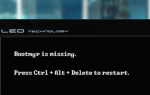Błędy systemowe mogą pojawić się na prawie każdym komputerze, a jednym z nich jest ERROR_PROCESS_MODE_NOT_BACKGROUND. Ten błąd pojawia się w komunikacie Proces nie wyświetla komunikatu o błędzie w trybie przetwarzania w tle, a dziś pokażemy, jak go naprawić.
Jak naprawić błąd ERROR_PROCESS_MODE_NOT_BACKGROUND?
Poprawka — ERROR_PROCESS_MODE_NOT_BACKGROUND
Rozwiązanie 1 — Uruchom ponownie problematyczne usługi
Według użytkowników ten błąd pojawia się podczas próby pobrania aktualizacji oprogramowania w ConfigMgr. Jeśli występuje ten błąd, możesz go rozwiązać, ponownie uruchamiając niektóre usługi. Aby to zrobić, wykonaj następujące kroki:
- Zaloguj się do serwera ConfigMgr lub serwera WSUS.
- naciśnij Klawisz Windows + R. i wejdź services.msc. naciśnij Wchodzić lub kliknij dobrze.
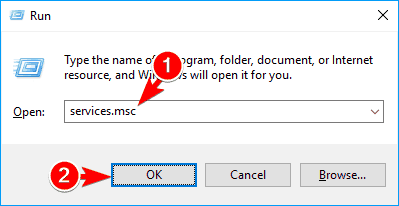
- Pojawi się okno usług. Znajdź Usługa Inteligentnego Transferu w Tle i przestań. Aby to zrobić, kliknij prawym przyciskiem myszy usługę i wybierz Zatrzymać z menu.

- Wyłączyć Aktualizacja systemu Windows usługa również.

- Zminimalizuj okno usług.
- naciśnij Klawisz Windows + R. i wejdź %dane aplikacji% naciśnij Wchodzić lub kliknij dobrze.

- Przejdź do MicrosoftNetworkDownloader informator. Znajdź i usuń qmgr0.dat i qmgr1.dat akta.
- Nawigować do C: Windows katalogu i usuń Dystrybucja oprogramowania teczka.

- Wróć do Usługi okno i start Usługa Inteligentnego Transferu w Tle i Aktualizacja systemu Windows usługi.
- Otwórz konsolę ConfigMgr i kliknij Aktualizacje oprogramowania> Repozytorium oprogramowania> Uruchom synchronizację.
Po wykonaniu tej czynności powinno być możliwe pobieranie aktualizacji oprogramowania bez żadnych problemów. Jeśli problem nadal występuje, niektórzy użytkownicy zalecają edycję Anonimowe uwierzytelnianie dla Witryna IIS. Wystarczy zmienić z konkretnego użytkownika na Pula aplikacji tożsamość i problem powinny zostać naprawione.
Rozwiązanie 2 — Zmień ustawienia wdrażania
Użytkownicy zgłosili ten błąd podczas próby wdrożenia aktualizacji za pomocą SCCM. Według użytkowników możesz rozwiązać ten problem, zmieniając ustawienia wdrażania. Po prostu zmień Ustawienia wdrażania z Pobierz aktualizacje oprogramowania z Internetu do Pobierz aktualizacje oprogramowania z lokalizacji w mojej sieci. Następnie wystarczy wskazać udział plików korzystający z programu WSUS, a aktualizację należy pobrać bez żadnych problemów. To rozwiązanie dotyczy tylko użytkowników SCCM, więc jeśli go nie używasz, pomiń to rozwiązanie.
Rozwiązanie 3 — Wyeksportuj klucz publiczny
Jeśli używasz ePO i masz ten problem przy próbie wykonania ściągania UNC, możesz spróbować wyeksportować klucze publiczne. Według użytkowników wystarczy wyeksportować klucz publiczny z zewnętrznego serwera ePO i zainstalować go na swoim ePO. Po wykonaniu tej czynności problem powinien zostać całkowicie rozwiązany. To zaawansowane rozwiązanie, więc jeśli nie znasz serwerów ePO, powinieneś je całkowicie pominąć.
Rozwiązanie 4 — Zaktualizuj wyjątki Sophos UTM
Ten błąd zwykle pojawia się podczas próby wdrożenia aktualizacji za pomocą SCCM. Według użytkowników możesz to naprawić, aktualizując wyjątki Sophos UTM. Po wykonaniu tej czynności powinieneś być w stanie wdrożyć aktualizacje bez żadnych problemów.
Rozwiązanie 5 — Skonfiguruj serwer proxy
Wielu użytkowników korzysta z serwera proxy w celu ochrony swojej prywatności online, ale czasami serwer proxy może przeszkadzać i powodować wystąpienie tego i innych błędów. Ten błąd pojawia się podczas korzystania z SCCM i może uniemożliwić pobranie pakietów aktualizacji z programu WSUS. Aby rozwiązać problem, wystarczy skonfigurować serwer proxy tak, aby omijał adresy lokalne, a problem zostanie rozwiązany.
Rozwiązanie 6 — Wprowadź dane logowania do serwera proxy
Użytkownicy zgłosili ten komunikat o błędzie podczas korzystania z serwera i proxy SCCM. Według nich można uniknąć tego błędu, logując się na serwerze SCCM i otwierając przeglądarkę. Po wykonaniu tej czynności wystarczy wprowadzić dane uwierzytelniające proxy i wszystko powinno być w porządku.
Rozwiązanie 7 — Utwórz ponownie swoje repozytorium
Jeśli pojawia się ten błąd podczas korzystania z ePO, być może uda się go rozwiązać, usuwając całe repozytorium i ponownie go tworząc. Kilku użytkowników zgłosiło ten błąd, ale byli w stanie go rozwiązać, usuwając i ponownie tworząc repozytorium. Po wykonaniu tej czynności problem powinien zostać całkowicie rozwiązany.
Komunikat o błędzie w trybie przetwarzania w tle nie może powodować pewnych problemów, ale powinieneś być w stanie to naprawić za pomocą jednego z naszych rozwiązań.

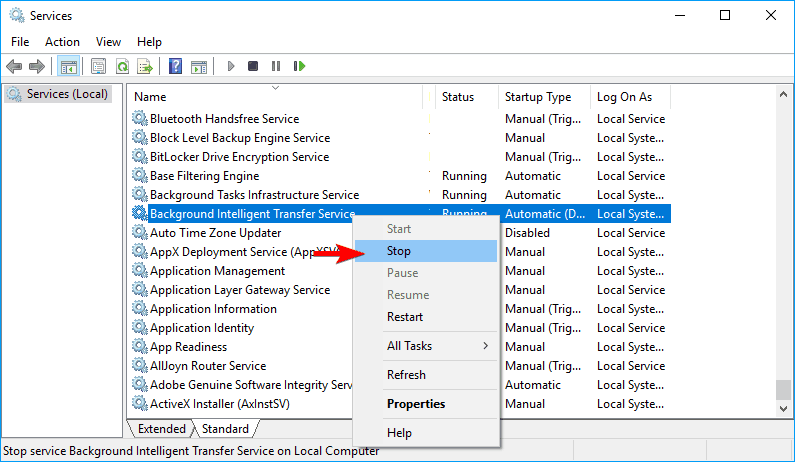
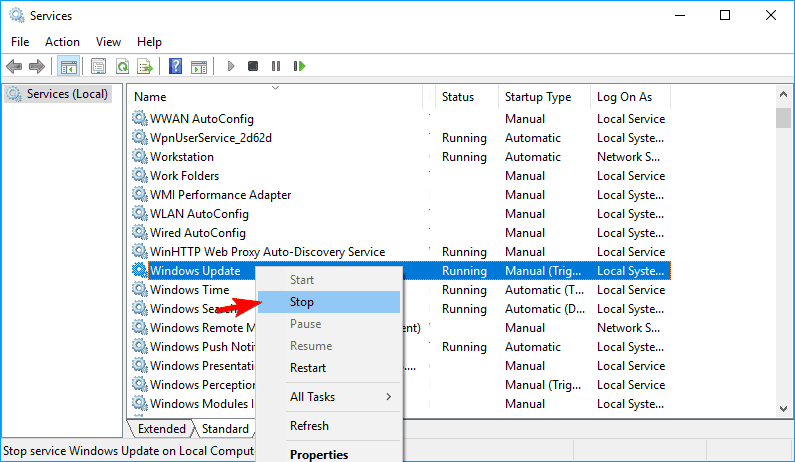
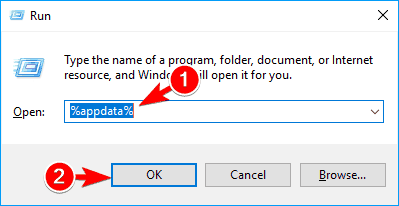
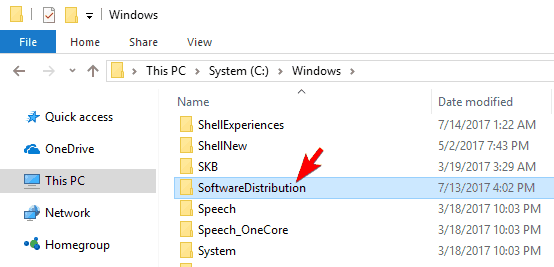
![Proces nie jest w trybie przetwarzania w tle [Fix]](https://pogotowie-komputerowe.org.pl/wp-content/cache/thumb/8c/991185bc411cc8c_320x200.png)